Проблема зависания Microsoft Outlook при запуске или при получении/отправке писем является одной из наиболее распространенных среди пользователей. Независимо от версии Outlook (2016, 2013, 365) и операционной системы (Windows 7, 10, 11), такая проблема может существенно снижать эффективность работы. В этой статье рассмотрим возможные причины зависаний Outlook и предложим несколько решений, которые помогут устранить эту проблему.
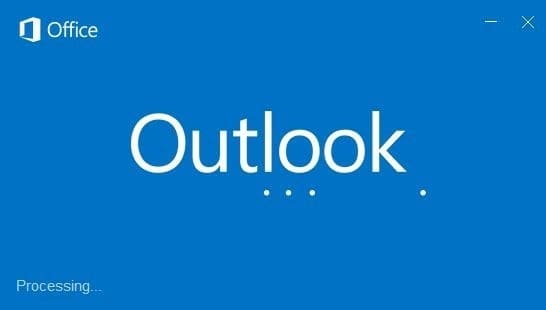
Симптомы проблемы
– Outlook зависает при загрузке профиля.
– При получении или отправке писем Outlook долго отвечает или вообще не реагирует.
– После запуска Outlook некоторое время работает корректно, но затем начинает зависать.
Возможные причины зависаний Outlook
1. Проблемы с надстройками и расширениями
– Надстройки могут конфликтовать с основным функционалом Outlook, вызывая его зависание.
2. Аппаратное ускорение
– Функционал аппаратного ускорения, доступный в Office 2013 и более поздних версиях, может вызывать проблемы с производительностью, особенно на старых или интегрированных видеокартах.
3. Большие размеры файлов PST и OST
– Файлы PST и OST, превышающие 10-20 Гб, могут вызывать снижение производительности Outlook.
4. Нарушенная целостность файлов PST/OST
– Повреждение файлов PST или OST может привести к нестабильной работе Outlook.
5. Проблемы с профилем Outlook
– Поврежденный профиль Outlook может вызывать различные проблемы, включая зависания.
6. Конфликты с антивирусным ПО или брандмауэром
– Антивирусные программы или брандмауэры могут блокировать корректное соединение Outlook с сервером Exchange.
1. Запуск Outlook в безопасном режиме и отключение надстроек
– Запуск в безопасном режиме:
1. Закройте Outlook.
2. Нажмите Win + R, введите outlook /safe и нажмите Enter.
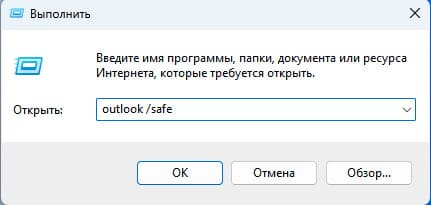
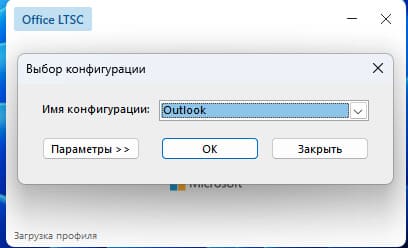
3. Если Outlook работает стабильно в безопасном режиме, проблема, скорее всего, связана с надстройками.
– Отключение надстроек:
1. В Outlook перейдите в Файл > Параметры > Надстройки.
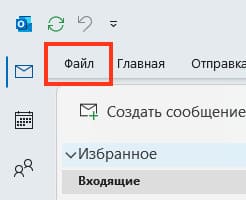
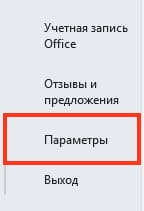
2. В нижней части окна выберите Управление Надстройками COM и нажмите Перейти.
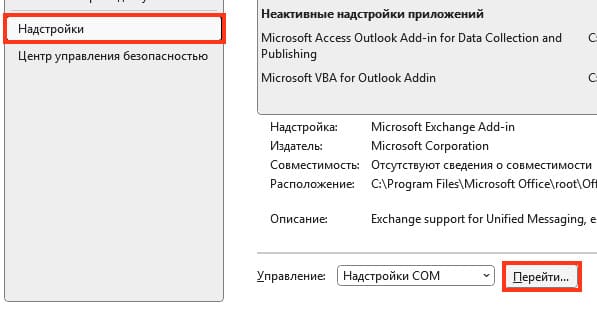
3. Снимите галочки со всех надстроек и перезапустите Outlook.
4. Включайте надстройки по очереди, чтобы определить, какая из них вызывает зависания.
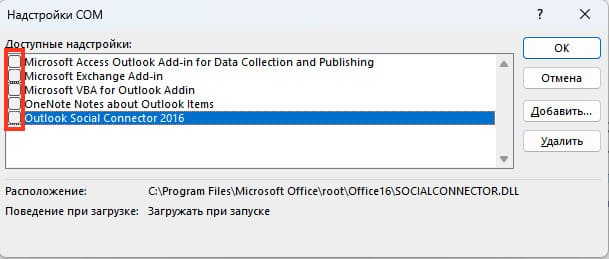
2. Отключение аппаратного ускорения
Аппаратное ускорение может улучшить производительность, но на некоторых системах вызывает зависания Outlook.
– Через настройки Outlook:
1. Откройте Outlook и перейдите в Файл > Параметры > Дополнительно > Отображение.
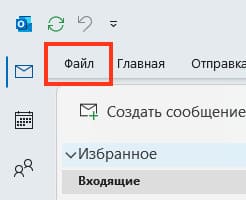
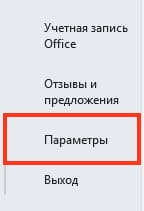
2. Поставьте галочку напротив Отключить аппаратное ускорение обработки изображения.
3. Нажмите ОК и перезапустите Outlook.
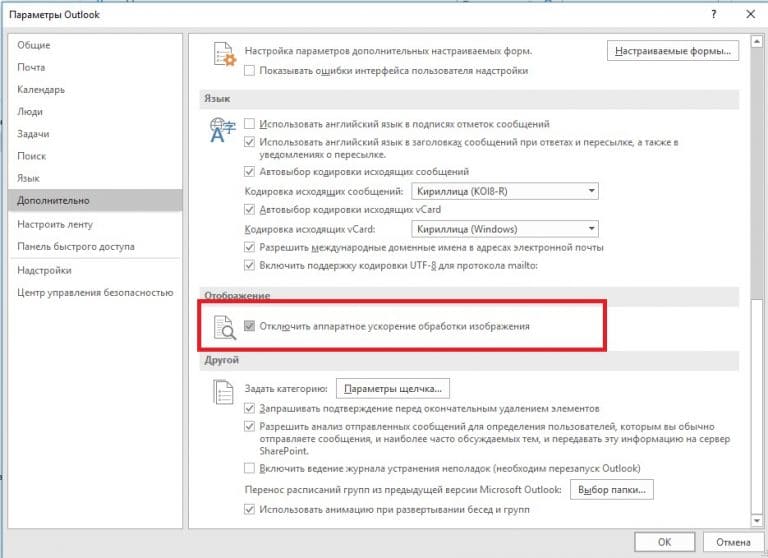
– Через реестр:
1. Откройте редактор реестра (regedit.exe).
2. Перейдите к следующей ветке:
– Для Office 2013: HKEY_CURRENT_USER\Software\Microsoft\Office\15.0\Common\Graphics
– Для Office 2016: HKEY_CURRENT_USER\Software\Microsoft\Office\16.0\Common\Graphics
3. Создайте DWORD параметр DisableHardwareAcceleration и установите значение 1.
4. Перезагрузите Outlook.
Совет: Отключение аппаратного ускорения влияет на все приложения Office, улучшая стабильность, но может снизить производительность визуальных эффектов.
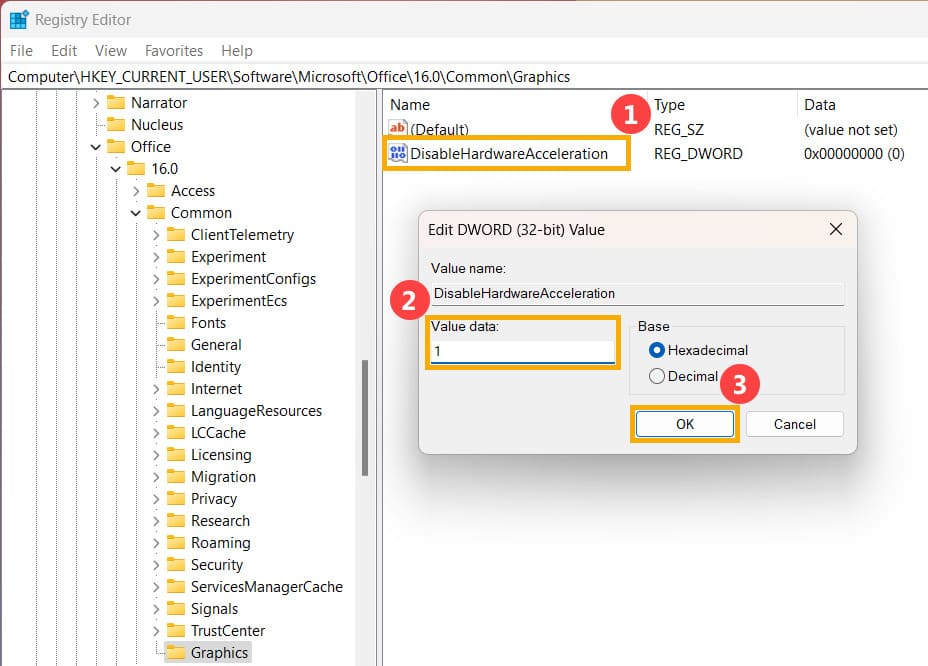
3. Проверка размеров файлов Outlook
– Убедитесь, что размеры файлов PST и OST не превышают 10-20 Гб.
– Для проверки размеров:
1. В Outlook перейдите в Файл > Сведения > Настройки учетных записей > Файлы данных.
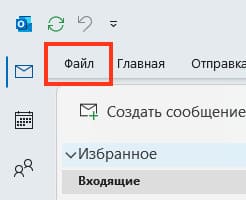
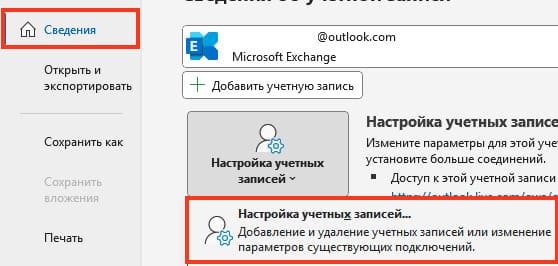
2. Далее перейдите в “Открыть расположение файла” и посмотрите размеры файлов PST и OST.
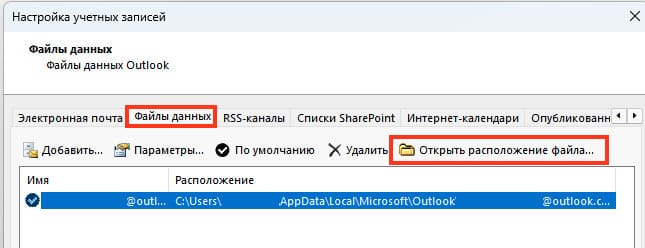
– Если файлы большие, рассмотрите возможность их архивации или разделения.
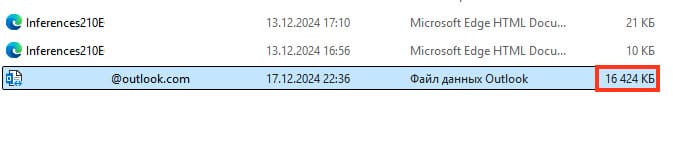
4. Проверка целостности PST файлов с помощью утилиты scanpst.exe
– Утилита scanpst.exe (Inbox Repair Tool) помогает исправить поврежденные PST/OST файлы.
1. Закройте Outlook.
2. Найдите scanpst.exe на вашем компьютере (обычно находится в папке установки Office).
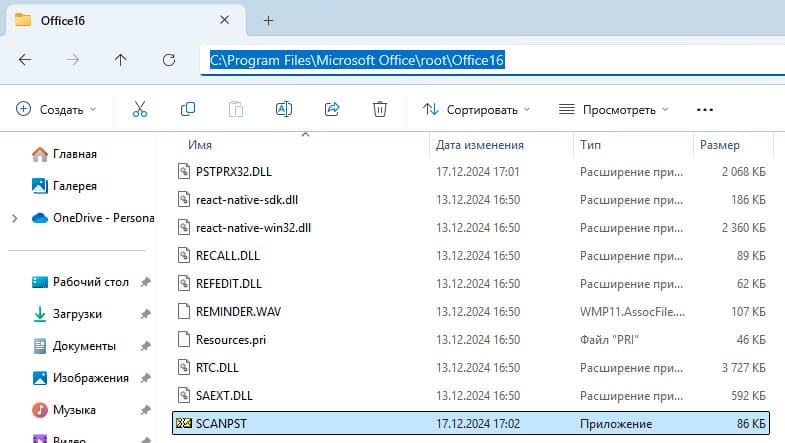
Иcпользуйте таблицу ниже, чтобы найти точное расположение scanpst.exe в вашей версии Outlook:
| Версия Microsoft Outlook | Расположение Scanpst.exe |
|---|---|
| Outlook 97 / Outlook 98 | C:\Program Files\Common Files\Windows Messaging\scanpst.exe |
| Outlook 2000 | C:\Program Files\Common Files\System\MAPI\ |
| Outlook 2002/XP | C:\Program Files\Common Files\System\MAPI\ |
| Outlook 2003-32 Bit Windows | C:\Program Files\Common Files\System\MSMAPI\ |
| Outlook 2003-64 Bit Windows | C:\Program Files (x86)\Common Files\System\MSMAPI\ |
| Outlook 2007-32 Bit Windows | C:\Program Files\Microsoft Office\Office12 |
| Outlook 2007-64 Bit Windows | C:\Program Files (x86)\Microsoft Office\Office12 |
| Outlook 2013-32 Bit Windows | C:\Program Files\Microsoft Office\Office15 |
| Outlook 2013-64 Bit Windows | C:\Program Files (x86)\Microsoft Office\Office15 |
| Outlook 2016-32-Bit Windows (Click to Run) | C:\Program Files\Microsoft Office\root\Office16 |
| Outlook 2016-64 Bit Windows (Click to Run) | C:\Program Files (x86)\Microsoft Office\root\Office16 |
| Office 365 / Outlook 2019, 2021, 2024 / Outlook 365 | C:\Program Files\Microsoft Office\root\office16\ |
3. Запустите scanpst.exe и укажите путь к файлу PST или OST.
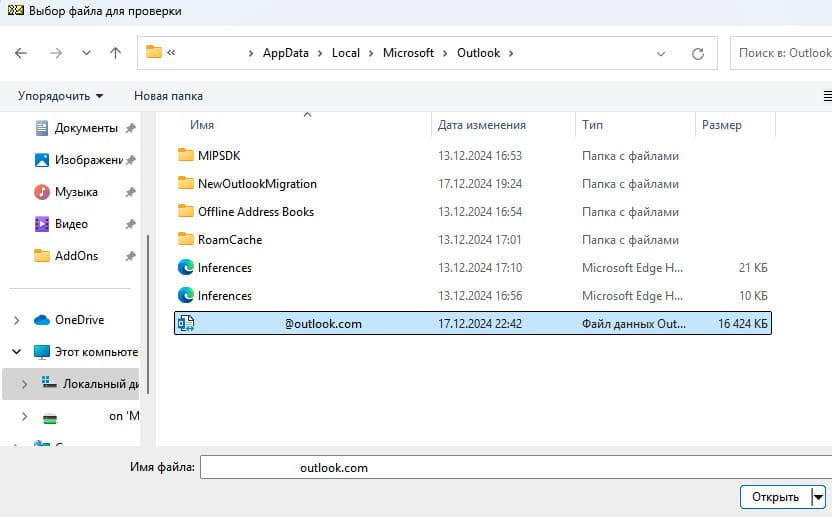
4. Нажмите Начать и следуйте инструкциям для исправления ошибок.
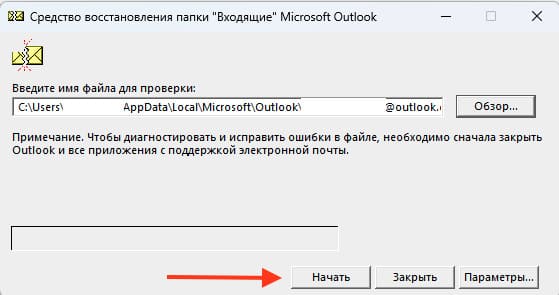
5. Пересоздание профиля Outlook
Если предыдущие методы не помогли, попробуйте создать новый профиль Outlook.
1. Откройте Панель управления и перейдите в Mail > Показать профили.

2. Нажмите Добавить и создайте новый профиль, следуя инструкциям мастера настройки.

3. После создания нового профиля выберите опцию Всегда использовать этот профиль и выберите новый профиль.
4. Запустите Outlook и проверьте, сохраняется ли проблема.
6. Проверка настроек Outlook Anywhere и аутентификации NTLM
– Outlook Anywhere/MAPI over HTTP:
1. Убедитесь, что Outlook настроен на использование Outlook Anywhere или MAPI over HTTP с включенной аутентификацией NTLM.
2. Проверьте настройки аутентификации на стороне Exchange Server через IIS.
– Если компьютер не входит в домен Active Directory:
– Попробуйте переключиться с NTLM на Basic аутентификацию.
7. Дополнительные рекомендации
Антивирус и брандмауэр:
– Временно отключите антивирусные программы или брандмауэры, чтобы проверить, не они ли вызывают зависания Outlook.
Сетевое подключение:
– Убедитесь в стабильности и качестве сетевого соединения с сервером Exchange.
– Используйте утилиты, такие как iperf, для тестирования пропускной способности канала.
Синхронизация времени:
– Проверьте, что время на вашем компьютере синхронизировано с контроллером домена (разница не должна превышать 5 минут).
– Если время расхождение, настройте синхронизацию NTP времени в домене.
Переустановка Outlook:
– Полностью удалите все версии Microsoft Office с компьютера.
– Установите Outlook заново с помощью Microsoft Office Deployment Tool.
Зависание Outlook при запуске или при получении/отправке писем может быть вызвано различными факторами, включая конфликты с надстройками, аппаратное ускорение, большие размеры файлов PST/OST и проблемы с профилем Outlook. Следуя приведенным выше рекомендациям, вы сможете диагностировать и устранить основную причину зависаний, обеспечив стабильную работу почтового клиента. Если же проблема сохраняется, рекомендуется обратиться в службу поддержки Microsoft для получения дополнительной помощи.


















